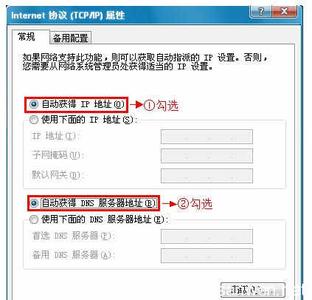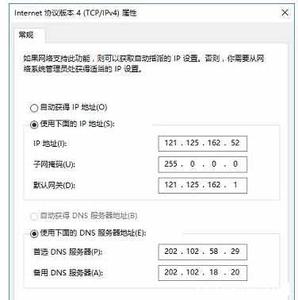怎么安装斐讯【无线路由器】怎么设置上网,【斐讯】路由器怎么安装;如何设置上网参数。现在无线路由器几乎是每个家庭上网都用到设备之一了,下面小编就说一说【斐讯路由器】的放飞梦想系列怎么设置,首先我们先把【路由器】和电脑连接起插上电源,记得多拿一条2-3米的两头插网线,连接好线后再登录路由器进行操作。
如何安装斐讯无线路由器――工具/原料电脑
网线
路由器
如何安装斐讯无线路由器――方法/步骤如何安装斐讯无线路由器 1、
首先我们把路由器和电脑的连接线都安装完成后就开始设置路由器;
移动鼠标右键网上邻居―>属性
如何安装斐讯无线路由器 2、
用鼠标右键点击本地连接 ->属性
如何安装斐讯无线路由器 3、
接着点击 Intern协议 ―属性―自动获取IP地址―自动获取DNS服务器―点击确认
如何安装斐讯无线路由器_斐讯路由器设置
如何安装斐讯无线路由器 4、
然后再打开浏览器在地址栏输入―路由器地址-- 回车键
如何安装斐讯无线路由器 5、
接着进到路由器登录界面――》输入路由器用户名――》输入路由器密码――》登录
用户名和密码斐讯的通常都是admin
如何安装斐讯无线路由器_斐讯路由器设置
如何安装斐讯无线路由器 6、
登录后点击 快速向导
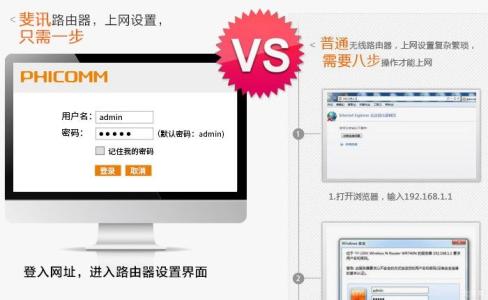
【1】选PPPOE――输入宽带账号――》输入宽带密码――》输入无线密码
如何安装斐讯无线路由器 7、
那么下面是填写斐讯的信息;―》输入邮箱――》密码――》用户名――》区域――点击保存
如何安装斐讯无线路由器 8、
正在保存参数期间请不要对路由器进行其他操作。保存好后就可以上网了。看看运行状态和参数;也可以进行其他设置修改;
如何安装斐讯无线路由器_斐讯路由器设置
如何安装斐讯无线路由器――注意事项喜欢就给小编点击一个“赞”
 爱华网
爱华网